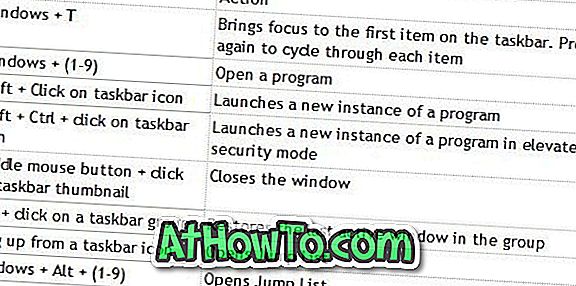Windows 7では、Microsoftはユーザーが生産性を向上させるのを助けるために多くの新しいキーボードショートカットを導入しました。 Windows 7で再設計されたタスクバーには、ジャンプリストとサムネイルプレビューが付属しています。 このジャンプリスト機能は、Windows 7で最もよく使用される機能の1つです。

ジャンプリスト機能に気付いていない人のために、あなたがスタートメニューと同様にタスクバーのアイコンを右クリックするとジャンプリストが現れる。 たとえば、タスクバーのWindowsエクスプローラアイコンを右クリックすると、頻繁に訪れた場所と、開いているすべてのウィンドウを閉じたり、プログラムをタスクバーに固定/固定解除するオプションが表示されます。
Windows 7で遊んでいるユーザーは、プログラムのジャンプリストを開くためのWindows 7のタスクバーのキーボードショートカットを知っているかもしれません。 通常、プログラムのタスクバーアイコンを右クリックしてプログラムのジャンプリストを開くことができます。 プログラムのタスクバーアイコンを左クリックしてから上にドラッグしてジャンプリストを開くこともできます。
プログラムのジャンプリストをすばやく起動するには、 Windows + Alt +(1-9) (タスクバープログラムを開くのと同じように)を使用します 。 たとえば、タスクバーの最初のプログラムのジャンプリストを表示したい場合は、 Windows + Alt + 1を使用します 。 このショートカットをWindows + Tなどの他のタスクバーショートカットと組み合わせて使用すると、生産性を簡単に向上させることができます。
もう1つ知られていないことは、左クリックでジャンプリストを表示できることです。 タスクバーのアイコン上でマウスポインタを動かし、マウスの左ボタンを押したままカーソルを上に動かすだけでジャンプリストが表示されます。
ジャンプリストについてもっと知りたいユーザーは、ジャンプリストを有効/無効にする方法、ジャンプリストの最近の項目をクリアする方法、ジャンプリストガイドに表示する最近の項目の数を変更する方法を確認できます。
あなたの便宜のために、これはWindows 7のタスクバーのホットキーリストです。